下文讲的是在Word2013中更改图表的类型和颜色的方法,快来看一看吧,肯定不会让你们失望的。
Word2013更改图表的类型和颜色的方法:
更改图表类型
(1)在图表上单击,选择图表。
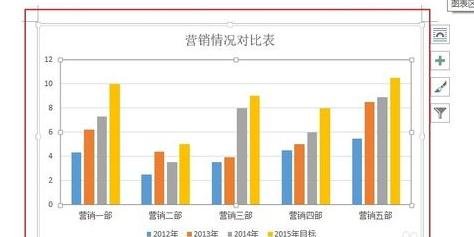
(2)在“设计”选项卡,单击“更改图表类型”按钮。

(3)打开“更改图表类型”对话框,选择一种图表类型,例如选择“条形图”中的一种,然后单击“确定”即可。
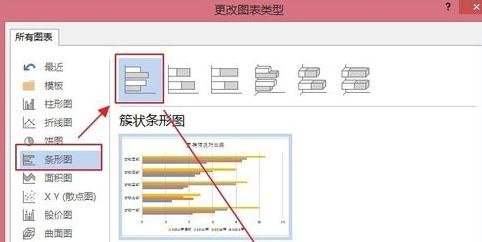
(4)这时候图表就更改为条形图了,如下图所示。
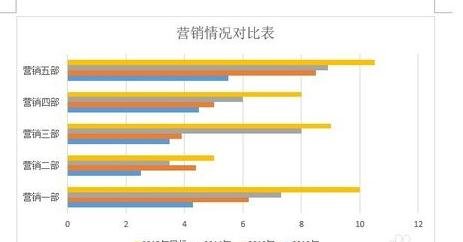
更改图表的颜色
如果你感觉图表的颜色不满意,可以选择图表,然后在“设计”选项卡,单击“更改颜色”,选择合适的颜色即可。
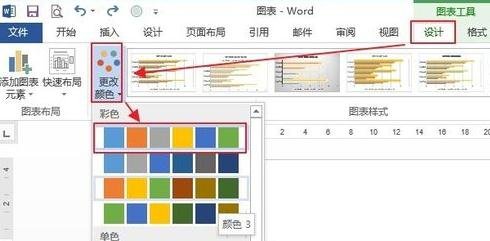
以上就是怎么在Word2013中更改图表的类型和颜色的全部内容了,大家都学会了吗?
 天极下载
天极下载










































































